Windows 10で欠落しているデフォルトの電源プランを復元する方法

このガイドでは、Windows 10でデフォルトの電源プラン(バランス、高パフォーマンス、省電力)を復元する方法を詳しく解説します。
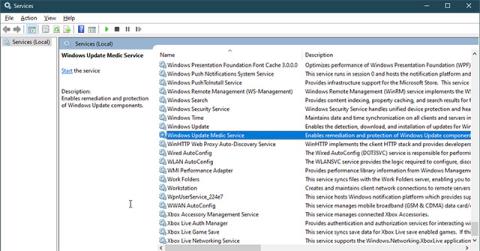
新しい WaasMedic サービスが Windows 10 に導入されたため、Windows Update を問題なく実行できます。 Windows Update にはバグ修正やセキュリティ パッチなどが含まれることが多く、システムの重要な部分となっています。しばらくシステムを更新していない場合、多くのセキュリティ エラーが発生する可能性があります。
ワースメディックとは何ですか?
WaasMedic または Windows Update Medic Service は、Windows Update が破損しているか破損している場合に修復することを目的として、バックグラウンドで実行される Windows Update コンポーネントです。
WaasMedic.exe ファイルは、一部のサードパーティ製ウイルス対策ソフトウェアによって脅威またはウイルスとして検出される可能性があります。その場合は、このファイルを例外セクションに追加する必要があります。ただし、このプロセスはマルウェア作成者によって偽装として狙われることも多いため、必ず注意してください。

WaasMedic または Windows Update Medic Service は Windows Update コンポーネントです
WaasMedic を無効にすることはできますか?
これは Windows Update の組み込みコンポーネントであるため、実際にシステムから削除することはできませんが、無効にしたり置き換えたりすることはできます。ほとんどの Windows サービスは「サービス」から無効にできますが、WaasMedic など、無効にしようとすると「アクセスが拒否されました」ダイアログが表示される特定のサービスがあります。
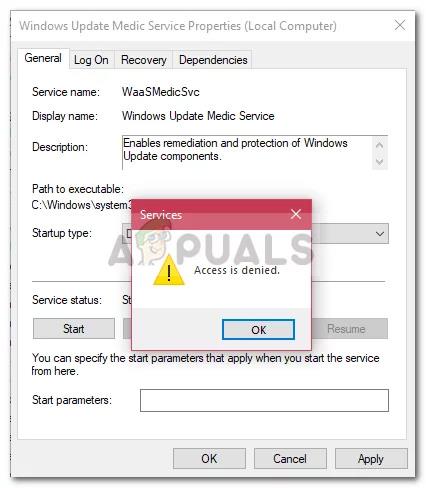
WaasMedic を無効にしようとすると、「アクセスが拒否されました」ダイアログ ボックスが表示される
WaasMedic を無効にするにはどうすればよいですか?
これは Microsoft によってあまり推奨されていませんが、Windows を定期的に更新している場合に限ります。 WaasMedic サービスを無効にするには、[アクセスが拒否されました] ダイアログ ボックスが表示されるため、一般的な方法を使用して Windows サービス マネージャーから無効にすることはできません。
ただし、 Windows Update Blockerと呼ばれるサードパーティ ソフトウェアを使用して無効にすることができます。このツールを利用すると、ワンクリックで Windows サービスを簡単に無効にすることができます。
ユーザーインターフェイスは非常にシンプルで使いやすいです。ツールをダウンロードして解凍すると、Read Me テキスト ドキュメント、アプリケーションである .exe ファイル、および Wub.ini ファイルの 3 つのファイルが得られます。
WaasMedic をオフにする方法については、次の手順に従ってください。
1. まず、Windows Update Blockerを開きます。
2. 「メニュー」をクリックし、リストから「Windows サービス」を選択します。
3. [Windows サービス]ウィンドウが表示されたら、「Windows Update Medic Service」を検索します。
4. それをダブルクリックし、サービス名をコピーします。
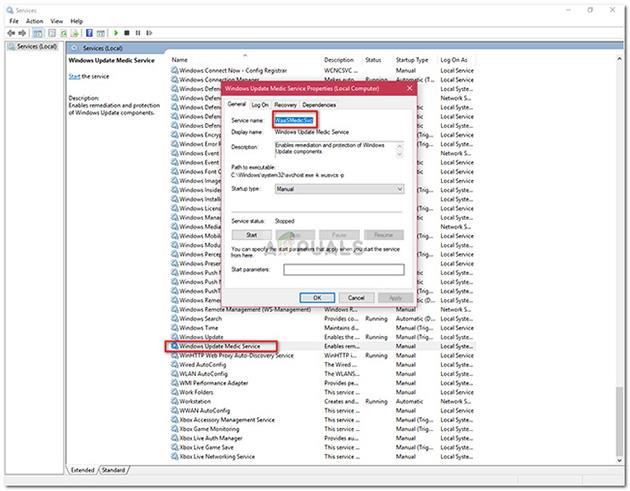
サービス名をコピーする
5. Windows Update Blocker フォルダーに移動し、メモ帳で ini ファイルを開きます。
6. dosvc=2,4の下にサービス名を貼り付け、その後ろに=3,4を置きます。
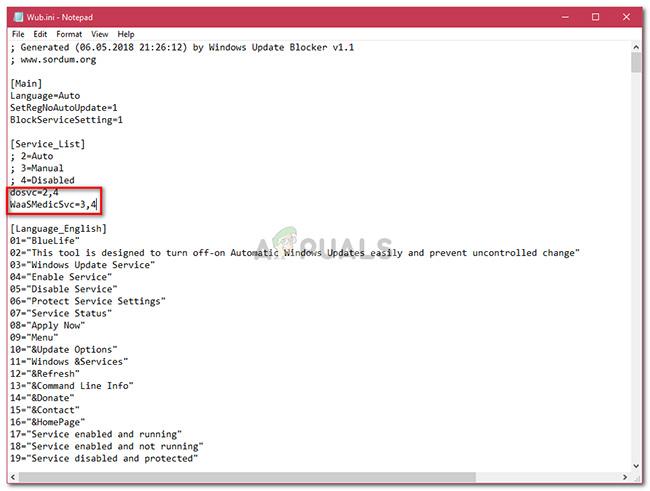
サービス名を貼り付け、その前に =3,4 を追加します
7. ここで、「Windows Update Blocker」ウィンドウを開き、「適用」をクリックします。
8. 後でサービスを有効にする場合は、Windows Update Blocker を開き、[サービスを有効にする]を選択して、[適用] をクリックします。
このガイドでは、Windows 10でデフォルトの電源プラン(バランス、高パフォーマンス、省電力)を復元する方法を詳しく解説します。
仮想化を有効にするには、まず BIOS に移動し、BIOS 設定内から仮想化を有効にする必要があります。仮想化を使用することで、BlueStacks 5 のパフォーマンスが大幅に向上します。
WiFi 接続に接続するときにドライバーが切断されるエラーを修正する方法を解説します。
DIR コマンドは、特定のフォルダーに含まれるすべてのファイルとサブフォルダーを一覧表示する強力なコマンド プロンプト コマンドです。 Windows での DIR コマンドの使用方法を詳しく見てみましょう。
ソフトウェアなしで Windows 10 アプリをバックアップし、データを保護する方法を説明します。
Windows のローカル グループ ポリシー エディターを使用して、通知履歴の削除やアカウントロックの設定を行う方法を説明します。
重要なリソースを簡単に監視及び管理できる<strong>IP監視</strong>ソフトウェアがあります。これらのツールは、ネットワーク、インターフェイス、アプリケーションのトラフィックをシームレスに確認、分析、管理します。
AxCrypt は、データの暗号化に特化した優れたソフトウェアであり、特にデータ セキュリティに優れています。
システムフォントのサイズを変更する方法は、Windows 10のユーザーにとって非常に便利です。
最近、Windows 10にアップデートした後、機内モードをオフにできない問題について多くのユーザーから苦情が寄せられています。この記事では、Windows 10で機内モードをオフにできない問題を解決する方法を説明します。








